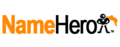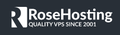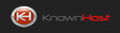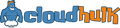Arvostelut 1523
Palvelinten sijainnit
Arvostelut 33
Palvelinten sijainnit
Arvostelut 9977
Palvelinten sijainnit
Arvostelut 9977
Palvelinten sijainnit
Arvostelut 298
Palvelinten sijainnit
Palvelinten sijainnit
Palvelinten sijainnit
Arvostelut 7
Palvelinten sijainnit
Palvelinten sijainnit
Arvostelut 206
Palvelinten sijainnit
Arvostelut 1511
Palvelinten sijainnit
Arvostelut 9
Palvelinten sijainnit
Arvostelut 1
Palvelinten sijainnit
Palvelinten sijainnit
Arvostelut 62
Palvelinten sijainnit
Arvostelut 18
Palvelinten sijainnit
Arvostelut 11
Arvostelut 1
Palvelinten sijainnit
Arvostelut 4
Palvelinten sijainnit
Aiotko ostaa isännöinnin? No, tiedä sitten, että sinun täytyy melkein varmasti mennä käyttämään cPanelia verkkotilan hallintaan ja muualle.

Tässä artikkelissa / oppaassa selitämme ensinnäkin, mitä cPanel on, ja sitten näemme myös kaikki ominaisuudet, joita tämä tehokas ohjauspaneeli tarjoaa sinulle.
Ennen kuin aloitat oppaan kanssa, tiedä, että suuret hosting-yritykset käyttävät cPanelia, jotta voit hallita isännöintiä täysin itsenäisesti, sanotaan, että se on eräänlainen standardi. Sitten on muita yrityksiä, jotka eivät käytä tätä ohjauspaneelia.
Tiedä, että cPanelista on myös erilaisia versioita, mikä riippuu yrityksestä, josta ostit isännän. Älä huoli, että tämä opas auttaa sinua.
Mikä on cPanel ja mihin sitä käytetään
cPanel on periaatteessa vain ohjauspaneeli, jonka avulla voit hallita ostamaasi tai jo ostamaasi isännöintipalvelua täysin itsenäisesti.
CPanelista on olemassa erilaisia versioita, mutta ne kaikki ovat hyvin samanlaisia toistensa kanssa.
CPanelista löydät yleensä nämä osiot:
WordPress-työkalut
Verkkotunnukset
Tiedostot
Tietokannat
Varmuuskopioiden hallinta
Automaattiset asentajat
Sivustonparannustyökalut
Vierailijoiden tilastot
Turvallisuus
CPaneliin pääsemiseksi suosittelemme, että tarkistat postilaatikkosi, koska isäntäyritys on varmasti lähettänyt sinulle tiedot sen käyttämiseksi.
Yleensä sinun on kuitenkin kirjauduttava sisään hosting-sivustoon, ja kun olet sisällä, näet, että siellä on varmasti painike, joka vie sinut cPaneliin.
Selitä kaikki cPanelin osat
Työkalut WordPressille
Tästä ensimmäisestä cPanel-osiosta löydät kaikki työkalut, joiden avulla voit hallita paremmin WordPress-asennuksiasi. Kuten luultavasti tiedät, palvelimellasi voi olla useita verkkosivustoja, jos olet ostanut suunnitelman, joka sallii sen. Tässä osiossa voit siirtyä hallitsemaan kaikkia asennuksiasi.
Yksityiskohtaisesti tässä osiossa löydät:
WordPress-asennusohjelma: voit asentaa WordPress-alustan muutamalla hiiren napsautuksella. Se on nopein tapa asentaa WordPress-foorumi verkkosivustollesi.
WP: n automaattinen päivitys: sen avulla voit päivittää WordPressin automaattisesti ja myös kaikki asentamasi laajennukset, sinun on päätettävä siitä. Tietenkin voit myös poistaa automaattiset päivitykset kokonaan käytöstä, jotta voit päivittää komponentit manuaalisesti milloin haluat.
WordPress-työkalupakki: tällä sovelluksella voit hallita jokaista yksittäistä WordPress-asennusta, esimerkiksi:
Nollaa järjestelmänvalvojan salasana
Kirjaudu sisään ohjauspaneeliin
Siirrä sivusto verkkotunnuksesta toiseen
Määritä SSL-varmenne
Poista asennus kokonaan
SuperCacher: Tämä vaihtoehto on käytettävissä vain, jos ostat sen tietyltä sivustolta, joka tarjoaa sen. Tämän ominaisuuden avulla voit nopeuttaa huomattavasti verkkosivustosi latausaikoja. Se on omistama toiminto, jonka ovat kehittäneet tämän yrityksen insinöörit.
Jos sinun on asennettava WordPress toimialueellesi, voit tehdä sen siirtymällä käyttämään cPanelin ensimmäisessä osassa olevia sovelluksia. Olen sijoittanut sen kuten aiemmin yläosaan, koska tämä on ensimmäinen osa, jota normaalisti käytät, kun avaat cPanelin.
Verkkotunnusten hallinta
CPanelin toisessa osassa voit hallita kaikkea ostamaasi verkkotunnukseen liittyvää. Katsotaanpa tarkalleen, mitä nämä yksittäiset sovellukset ovat:
Aliverkkotunnukset: Toisin sanoen tämän sovelluksen avulla voit luoda ja hallita kaikkia haluamiasi aliverkkotunnuksia verkkosivustoillasi.
Addon-verkkotunnukset: Jos sinun on ostettava ylimääräinen verkkotunnus (ehkä toiselta verkkosivustolta, joka eroaa käyttämästäsi isännästä), sinun on lisättävä se tämän sovelluksen kautta, jotta voit yhdistää sen isännöintiin.
Pysäköidyt verkkotunnukset: tätä kohdetta käytetään verkkotunnusten "pysäköintiin". "Pysäköityjen" verkkotunnusten sisällä ei ole todellista sisältöä, ja niitä käytetään yleensä erilaisten mainosten isännöimiseen.
Ohjaa uudelleen: Tämän sovelluksen avulla voit ohjata käyttäjät valitsemallesi sivulta toiselle tai voit päättää tehdä verkkotunnuksesi täydellisen uudelleenohjauksen. Eli jos verkkotunnuksesi on esimerkiksi www.sivustosi.it, täältä voit ohjata käyttäjiä, jotka yrittävät käyttää kyseistä sivustoa.
Verkkotunnuksen siirto: voit siirtää toiselta yritykseltä ostamasi verkkotunnuksen viedäksesi sen sinne, missä ostit isäntäpalvelun. Esimerkiksi: jos olet ostanut isännöinnin SiteGroundista ja verkkotunnuksen GoDaddysta, täältä voit pyytää sivuston siirtämistä GoDaddylta SiteGroundille, jotta isäntä ja verkkotunnus ovat kaikki yhdessä paikassa.
Rekisteröi uusi verkkotunnus: käytetään yksinkertaisesti uuden verkkotunnuksen rekisteröimiseen.
Domain ID Protect: täältä voit ostaa lisäpalvelun, jonka avulla voit piilottaa henkilökohtaiset tietosi, jotta et näytä niitä ihmisille, jotka esimerkiksi käyttävät whois.net-palvelua varmistaakseen, kuka on verkkotunnuksen omistaja.
Verkkotunnuksen hallinta: Tämän avulla voit nähdä kaikki verkkotunnukset, joita käytät isäntäpalvelussa.
Yksinkertainen / Advanced DNS Zone Editor: voit lisätä tietueita verkkotunnuksiisi (toiminto hyvin edistyneille käyttäjille).
CPanelin sisällä olevan osion "Verkkotunnukset" kautta voit hallita kaikkea hallussasi olevia verkkotunnuksia.
Sähköpostilaatikoiden hallinta
Tämän cPanel-osan, kuten voit arvata, avulla voit hallita kaikkea sähköpostilaatikkoihin liittyvää. Esimerkiksi täältä voit siirtyä luomaan omia mukautettuja postilaatikoita käyttämällä verkkotunnuksesi nimeä tai voit määrittää automaattisen edelleenlähetysjärjestelmän saapuvaa postia varten.
CPanelin tämän osan sovellukset ovat:
Sähköpostitilit: voit luoda uusia sähköpostitilejä ja hallita jo olemassa olevia tilejä.
Webmail: Tämän sovelluksen avulla voit lukea sähköpostisi suoraan verkkoselaimestasi tarvitsematta määrittää ulkoista ohjelmistoa.
Roskaposti Salamurhaaja: se on ylimääräinen roskapostisuodatin tai pikemminkin suodatin, joka suodattaa kaikki "saapuvat" sähköpostisi ja päättää, mitkä estetään ja mitkä eivät. Tietenkin tämä on erittäin tarkka suodatin, se ei estä normaalia sähköpostia sinulle.
Kuormatraktorit: Tämän erittäin hyödyllisen ominaisuuden avulla voit lähettää kopion postilaatikkoosi saapuvista sähköposteista. Käytännössä voit määrittää järjestelmän siten, että se lähettää sinulle sähköpostia sekä pääpostilaatikkoon että toissijaiseen postilaatikkoon.
Automaattiset vastaajat: voit asettaa automaattisen viestin lähetettäväksi kaikille käyttäjille, kun saat heiltä sähköpostiviestin. Hyödyllinen ominaisuus, jos olet lomalla etkä halua tarkistaa postilaatikkoa. Voit esimerkiksi varoittaa lähettäjää, että et ole tällä hetkellä käytettävissä, mutta että vastaat mahdollisimman pian.
Oletusosoite: täältä voit määrittää, minkä postilaatikon haluat asettaa oletukseksi, jotta jos joku lähettää sinulle sähköpostia väärään osoitteeseen (mutta joka sisältää aina verkkotunnuksesi), se saapuu edelleen postilaatikkoosi. oletuksena.
Tilitason suodatin: Voit lisätä suodattimen ensisijaiseen postilaatikkoon.
Käyttäjien tasaussuodatin: voit lisätä suodattimen kaikkiin muihin postilaatikoihin.
Tuo osoitteet / huolitsijat: voit tuoda sähköpostilaatikot, jotka sinulla on Excel-arkilla .csv tai .xml-tiedostolla. Voi olla hyödyllistä, jos joudut tuomaan aiemmin käyttämäsi postilaatikot toiseen isäntään.
Sähköpostin todennus: voit lisätä postilaatikkoihisi muita suodattimia, joiden avulla voit paremmin suojautua roskapostilta.
Voit käyttää tätä cPanel-osaa usein pystyäksesi luomaan ja hallinnoimaan postilaatikoitasi. Jos haluat määrittää ulkoisen ohjelman hallitsemaan sähköpostejasi sen sijaan, että kirjoitat cPaneliin joka kerta, voit tehdä sen yksinkertaisesti napsauttamalla "Sähköpostitilit" -sovellusta, napsauttamalla "Lisää" ja "Määritä sähköpostiohjelma".
Tältä sivulta järjestelmä antaa sinulle kaikki tiedot, joita tarvitset ohjelman määrittämiseen.
Isäntäsi tiedostojen hallinta
Tämä on yksi tärkeimmistä cPanelia koskevista osioista.
Tämä johtuu siitä, että tämän osan avulla voit hallita kaikkia tiedostoja, jotka ovat isäntäsi sisällä. Voit lisätä, muokata ja poistaa kaikki haluamasi tiedostot.
Tästä osiosta löydät toiminnot:
Tiedostonhallinta- tehokas ohjauspaneeli, jonka avulla voit hallita kaikkea isäntäsi tilaa. Muistutan, että tiedostosi ovat & ldquo; public_html & ldquo; kansio.
Vanha tiedostojen hallinta: Tämä on pohjimmiltaan File Managerin vanha versio. Kehotan aina käyttämään edellistä sovellusta, koska se on paljon intuitiivisempi ja antaa sinun tehdä myös monia muita asioita.
Levytilan käyttö: tällä sivulla voit käydä katsomassa, kuinka paljon verkkotilaa olet tällä hetkellä käyttänyt, ja nähdä myös, missä suuremmat tiedostot sijaitsevat, joten jos et enää tarvitse niitä, voit poistaa ne vapauttaaksesi tilaa palvelimellasi.
FTP-tilit: täältä voit luoda uusia FTP-tilejä ehkä muille ihmisille, joiden on pystyttävä hallitsemaan isäntäsi tilaa, mutta jotka eivät halua antaa heille pääsyä koko palvelimeen. Tästä osiosta löydät myös tiedot, joiden avulla voit liittää FTP-tilisi ulkoiseen ohjelmistoon, kuten esimerkiksi FileZillaan, jonka avulla voit hallita kaikkea verkkotilaa tarvitsematta syöttää cPanelia joka kerta.
FTP-istunnon hallinta: Voit hallita tällä hetkellä aktiivisia istuntoja. Jos näet ei-toivottuja käyttäjiä, jotka ovat yhteydessä verkkotilaan, tällä sovelluksella voit estää pääsyn koko palvelimelle.
Nimetön FTP: voit päättää, otetaanko anonyymi pääsy verkkotilaan vai ei. Tästä vaihtoehdosta voi olla hyötyä esimerkiksi, jos haluat antaa julkisen pääsyn vain verkkosivustosi kansioon, jotta käyttäjät voivat käyttää sitä ladataksesi esimerkkejä tiedostoista.
FTP-oppaat: tässä tapauksessa luotu yksityiskohtainen opas, jonka avulla voit ymmärtää paremmin kaikkia ominaisuuksia, jotka löydät cPanelin tästä osiosta.
Voit hallita kaikkia tiedostojasi kuitenkin käyttämällä ulkoista ohjelmistoa, koska sen avulla voit hallita kaikkea etänä ilman, että sinun tarvitsee muodostaa yhteyttä cPaneliin joka kerta.
MySQL-tietokantojen luominen ja hallinta
& Ldquo; Tietokannat & rdquo; cPanelista löytyvän osan avulla voit hallita kaikkia MySQL- ja PostgreSQL-tietokantojasi hyvin yksinkertaisella ja itsenäisellä tavalla.
Jos sinäkin aiot käyttää WordPress-alustaa verkkosivustosi rakentamiseen, tiedät varmasti, että sinun on välttämättä luotava MySQL-tietokanta, jotta voit liittää sen WordPress-asennukseesi. Täällä voit luoda tietokannan tästä cPanel-osiosta.
Tässä osiossa olevat sovellukset ovat:
MySQL-tietokannat: voit luoda tietokantoja ja käyttäjiä manuaalisesti. Tätä ominaisuutta käyttävät hieman kokeneemmat käyttäjät.
Ohjattu MySQL-tietokantatoiminto: Tämän upean sovelluksen avulla voit luoda käyttäjiä ja tietokantoja yksinkertaisen ohjatun toiminnon avulla! Vaikka et olekaan kovin tekninen henkilö, pystyt luomaan ensimmäisen tietokannasi ilman suurempia vaikeuksia.
phpMyAdmin: Sovellus, jonka avulla voit syöttää jokaisen tietokannan sen eri taulukoiden ja asetusten muokkaamiseksi.
Etäkäyttöinen MySQL: käytetään antamaan ulkoisten verkkopalvelimien muodostaa yhteys tietokantoihisi (erittäin edistynyt toiminto).
PostgreSQL-tietokannat: voit luoda tietokantoja ja käyttäjiä manuaalisesti.
Ohjattu PostgreSQL-tietokantatoiminto: voit luoda käyttäjiä ja tietokantoja yksinkertaisen ohjatun toiminnon avulla!
phpPgAdmin: sovellus, jonka avulla voit syöttää tietokantoja niiden taulukoiden muokkaamiseksi.
Jos joudut siirtymään asentamaan WordPressin isännöintitilaan, luo ensin MySQL-tietokanta, joka tarvitaan tämän alustan moitteettomaan toimintaan.
Varmuuskopioi ja palauta verkkosivustosi
Tämä on hieno osa, jonka löydät cPanelista! Kyllä, koska "Varmuuskopiointi" -osan ansiosta voit siirtyä varmuuskopioimaan koko verkkosivustosi muutamalla hiiren napsautuksella. Samoin voit palauttaa varmuuskopion, jos jotain menee pieleen verkkosivustosi päivittämisessä.
Itse asiassa, jos et tiedä ennen minkään tyyppisen päivityksen tekemistä, sinun on mentävä luomaan varmuuskopio, joten jos asiat eivät mene niin kuin pitäisi, voit aina palauttaa sivuston täysin toimivan version.
Tästä osiosta löydät:
Luo varmuuskopio: Tämän avulla voit luoda täydellisen varmuuskopion verkkosivustostasi.
Palauta varmuuskopio: palauttaa verkkosivustosi viimeisimmän varmuuskopion perusteella.
Täältä voit konfiguroida varmuuskopiot manuaalisesti, mutta sitten on olemassa tiettyjä yrityksiä, jotka jo tekevät sinusta automaattisesti täydellisen varmuuskopion verkkosivustoltasi!
Jos joudut vielä ostamaan isännöintitilasi, pidä tämä mielessä, koska äskettäinen varmuuskopio verkkosivustostasi on erittäin kätevä asia.
Asenna CMS yhdellä napsautuksella
Minkä sisällönhallintajärjestelmän (Content Management System) haluat asentaa verkkosivustollesi? Haluatko asentaa WordPressin, Joomlan, Dropin, Prestashopin tai muun, "Pehmeä"voit asentaa suosikkialustasi muutamalla hiiren napsautuksella.
Tämän ohjelmiston avulla sinun ei tarvitse edes huolehtia MySQL-tietokannan luomisesta manuaalisesti, koska järjestelmä huolehtii siitä sinulle!
CPanelin tässä osassa olevat sovellukset ovat suhteellisia, sillä tärkein on Softaculous, kuten sanoimme. Itse asiassa, jos painat erilaisia sovelluksia, kuten Joomla, WordPress jne., Huomaat, että järjestelmä vie sinut aina samaan ohjelmistoon.
Oletetaan, että he asettavat nämä sovellukset & ldquo; Autoinstallers & rdquo; cPanelin osio, koska ne ovat maailman eniten käytetty ja asennettu CMS. Joka tapauksessa, jos haluat, voit asentaa myös muita alustoja, yksinkertaisesti avaamalla Softaculous ja löydät itsesi satojen ilmaisten alustojen edessä, jotka ovat valmiita asennettavaksi muutamassa vaiheessa!
Softaculous on ollut suuri menestys käyttäjien keskuudessa, koska sen avulla voit laittaa blogisi verkkoon todella muutaman minuutin. Sitten sinun on tietysti mentävä mukautamaan sitä, mutta tällä välin tämä pieni ohjelma on jo säästänyt paljon arvokasta aikaa.
Nopeuta verkkosivustoa
CPanelin "Sivustonparannustyökalut" -osio tarjoaa hyödyllisiä työkaluja verkkosivustosi nopeuttamiseksi mahdollisimman paljon. Sisällä löytyvät sovellukset vaihtelevat myös paljon ostamasi isännän mukaan.
Hallitse, kuka vierailee verkkosivustollasi
Olemme nyt tulleet cPanelin toiseen osaan, josta on paljon apua sinulle tulevaisuudessa. Mahdollisuus tarkistaa kaikki verkkosivustoosi liittyvät tilastot.
Ei vain sen suhteen, kuka tosiasiallisesti vierailee sivustolla, mutta "Kävijätilastot" -osiossa näet myös FTP-tilien tilastot ja tilisi yleisen tilan.
Tämä osio tarjoaa:
Viimeisimmät vierailijat: Tämä kohde tarkoittaa "Viimeiset kävijät", joten voit arvata tämän sovelluksen avulla voit nähdä viimeisimmät vierailusi, jotka olet saanut verkkosivustollesi. Näet IP-osoitteen, vierailemasi sivun, kun he vierailivat siellä jne.
Kaistanleveys: täältä näet kuinka paljon "kaistanleveyttä" on käytetty verkkosivustollasi. Lyhyesti sanottuna, kun kävijä kulkee verkkosivustosi läpi, hän todella lataa sisältöä voidakseen tarkastella niitä selaimessa. Täältä näet kuinka monta resurssia on käytetty viimeisen 24 tunnin aikana, viime viikolla ja koko kuluvan vuoden aikana.
Webalizer: työkalu, jonka avulla voit hallita, kuinka monta käyntiä verkkosivustosi saa. Neuvoni on kuitenkin, että aiot käyttää tätä Google Analyticsin avulla, koska se on paljon tehokkaampi ja tarkempi.
Webalizer FTP: sama asia kuin edellinen toiminto, mutta sen sijaan, että tarkistat, kuinka monta käyntiä verkkosivustollasi on, tämä sovellus antaa sinun nähdä tilastot siitä, kuka käyttää palvelinta FTP: n kautta.
Raakapääsylokit: täältä näet kuka on vieraillut verkkosivustollasi yksinkertaisen tekstiarkin avulla ja siten ilman kaavioita. Luulen, ettet koskaan käytä tätä sovellusta.
Virheloki: Tämä on tekstitiedosto, joka sisältää kaikki virheet, jotka on luotu käyttämässäsi palvelinpalvelimessa.
Awstats: on toinen samankaltainen sovellus kuin & ldquo; Webalizer & rdquo; jonka avulla voit hallita, kuinka monta käyntiä verkkosivustollasi on.
Tilin tilastot: Tämän avulla voit nähdä, mitä komentosarjoja on käytetty eniten viime kuussa. Tämä on hyödyllinen sovellus, jota käytetään vain, jos sinulla on ongelmia verkkosivuston lataamisessa.
Voidaan ehdottaa, että käytät paljon parempaa Google Analyticsia.
Tee verkkosivustostasi turvallisempi
Viimeinen hyödyllinen osa, jonka löydämme cPanelista, liittyy verkkosivustosi turvallisuuteen. Tässäkin näkemäsi sovellukset vaihtelevat ostamasi tai ostamasi isännöinnin mukaan.
Käytettävissä olevat sovellukset ovat:
Salasanasuojatut hakemistot: erittäin hyödyllinen ominaisuus, jonka avulla voit suojata valitsemasi kansion suojaamalla se salasanalla. Tällä tavoin voit tehdä kansioistasi yksityisen, eikä niitä enää ole yleisön saatavilla.
IP Deny Manager: Voit estää täyden pääsyn verkkosivustollesi tietyissä IP-osoitteissa tai osoitteiden ryhmissä.
SSL / TLS-hallinta: tällä sovelluksella voit hallita SSL- tai TLS-varmenteitasi.
Hotlink Protection: Mielenkiintoinen toiminto, jonka avulla voit estää tiettyjen palvelimellesi lataamiesi tiedostojen julkisen käytön. Toisin sanoen, jos joku yrittää käydä sivustossa www.sivustosi.it/images.jpg, voit estää tämän tiedoston ja ohjata käyttäjän toiseen valitsemaasi URL-osoitteeseen.
Salataan: voit luoda sertifikaatin automaattisesti, jotta verkkosivustosi voidaan tunnistaa "turvalliseksi" verkkoselaimilta.
Sivuston turvatarkastus: Tämä on automaattinen työkalu, joka tarkistaa, onko verkkosivustosi turvallinen vai ei.
Tästä syystä löydät tästä cPanel-osiosta useita hyödyllisiä sovelluksia, joiden avulla voit suojata verkkosivustoasi ja verkkosivustossasi olevia tiedostoja.
Toki useimmat niistä eivät ole välttämättömiä työkaluja, mutta ne voivat silti auttaa sinua.

 Liettua
Liettua
 Yhdistynyt kuningaskunta
Yhdistynyt kuningaskunta
 Brasilia
Brasilia
 Yhdysvallat
Yhdysvallat
 Indonesia
Indonesia
 Alankomaat
Alankomaat
 Singapore
Singapore
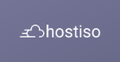
 Ranska
Ranska
 Kanada
Kanada
 Saksa
Saksa
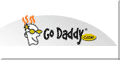
 Intia
Intia